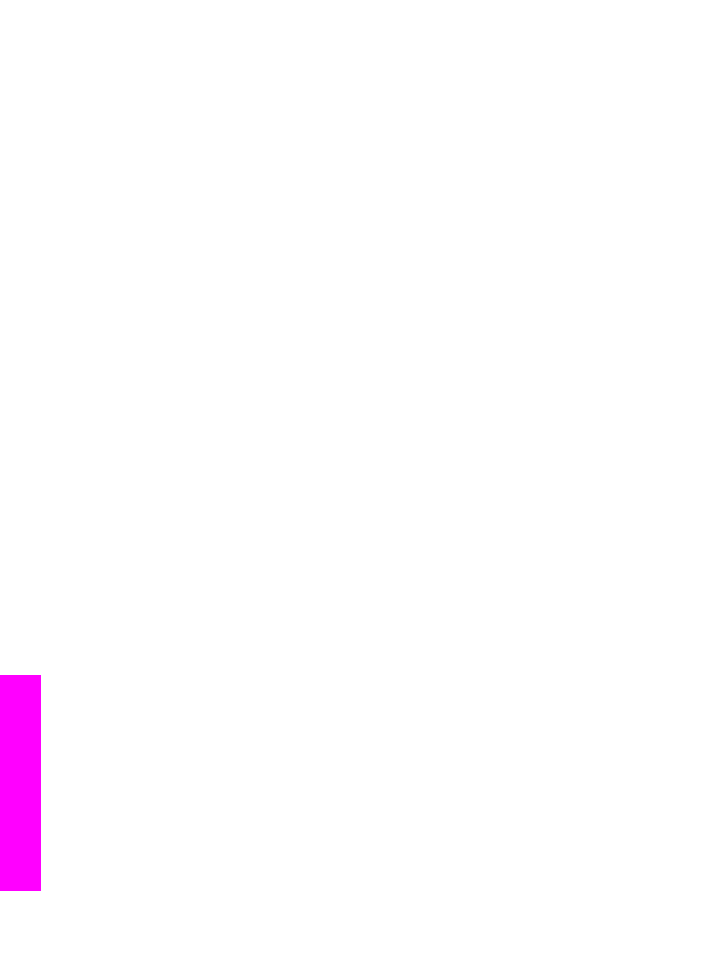
Scansione di un originale (collegamento tramite rete)
Se l'unità HP all-in-one è collegata in rete con uno o più computer, attenersi alla
seguente procedura.
1
Caricare l'originale con il lato di stampa rivolto verso il basso sull'angolo anteriore
destro della superficie di scansione.
2
Nell'area relativa alla scansione, premere il pulsante della
scansione
.
Viene visualizzato il menu
Scansione a
, contenente numerose opzioni.
3
Premere
1
per scegliere l'opzione
Seleziona computer
o utilizzare i tasti freccia
per evidenziarla, quindi premere
OK
.
Viene selezionato il menu
Seleziona computer
, contenente l'elenco dei
computer collegati all'unità HP all-in-one.
Capitolo 8
76
HP Officejet 7300/7400 series all-in-one
Scansione
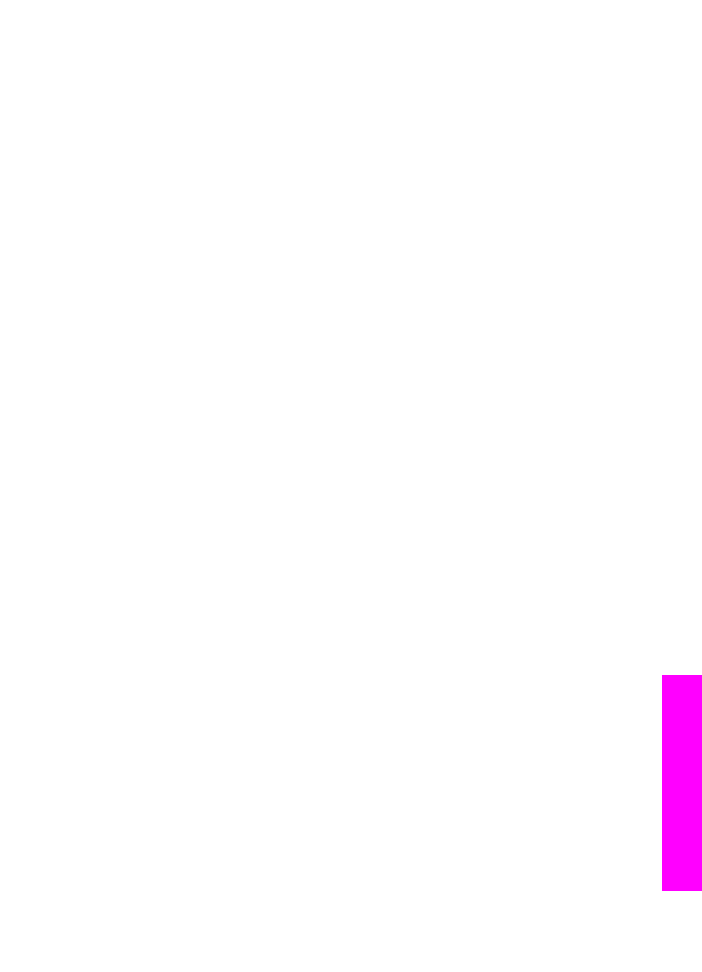
Nota
Il menu
Seleziona computer
può contenere un elenco dei computer con
una connessione USB, oltre a quelli collegati in rete.
4
Per selezionare il computer impostato come predefinito, premere
OK
. Per
selezionare un computer diverso, premere il numero corrispondente sul pannello
di controllo o utilizzare i tasti freccia per la selezione, quindi premere
OK
. Per
inviare la scansione a un'applicazione del computer, scegliere il computer dal
menu.
Viene visualizzato il menu
Scansione a
, nel quale sono elencate le destinazioni,
comprese le applicazioni, per qualsiasi tipo di scansione. La destinazione
predefinita rimane quella selezionata l'ultima volta che è stato utilizzato questo
menu. L'utente può specificare le applicazioni e le altre destinazioni da
visualizzare nel menu
Scansione a
utilizzando HP Image Zone sul computer.
Per ulteriori informazioni, consultare la Guida di HP Image Zone fornita con il
software.
5
Per selezionare un'applicazione di destinazione per la scansione, premere il
numero corrispondente sul pannello di controllo o utilizzare i tasti freccia per
evidenziarlo, quindi premere
OK
o il pulsante per l'
avvio della scansione
.
Se si seleziona HP Image Zone, viene visualizzata un'anteprima della scansione
nella finestra Scansione HP del computer, nella quale è possibile apportare delle
modifiche.
6
Apportare le modifiche desiderate all'immagine in anteprima nella finestra
Scansione HP. Al termine dell'operazione, fare clic su Accetta.
L'unità HP all-in-one invia la scansione all'applicazione selezionata. Se ad
esempio si seleziona HP Image Zone, viene automaticamente aperta
l'applicazione con l'immagine visualizzata.